Desligamento do Windows 11 Após Inatividade: 4 Formas de Parar
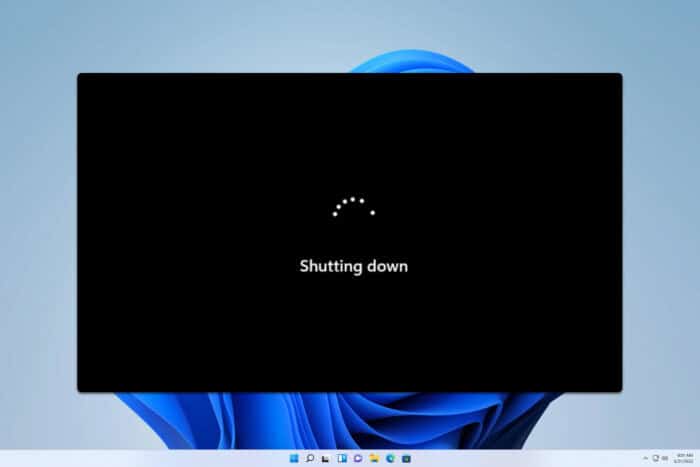 X INSTALAR CLICANDO NO ARQUIVO DE DOWNLOAD
Seu Windows 11 desliga após inatividade? Isso pode ser um problema e causar a perda de dados não salvos, então no guia de hoje, vamos mostrar como resolver essa questão.
X INSTALAR CLICANDO NO ARQUIVO DE DOWNLOAD
Seu Windows 11 desliga após inatividade? Isso pode ser um problema e causar a perda de dados não salvos, então no guia de hoje, vamos mostrar como resolver essa questão.
Como posso corrigir o desligamento do Windows 11 após inatividade?
1. Mudar o plano de energia ou ajustar as configurações do plano
- Pressione a tecla Windows + S e digite plano de energia. Selecione Escolher um plano de energia.

- Em seguida, selecione o plano de energia Alto Desempenho.

- Salve as alterações.
Alternativamente, você pode ajustar as configurações do plano atual fazendo o seguinte:
- Siga o Passo 1 da seção anterior.
- Em seguida, clique em Alterar configurações do plano ao lado do seu plano de energia atual.

- Selecione Alterar configurações avançadas de energia.

- Expanda a seção Suspensão e defina Hibernate para Nunca.

- Opcional: Defina Desligar o disco rígido depois de para Nunca.
2. Reparar seu sistema
- Pressione a tecla Windows + S e digite cmd. Escolha Executar como administrador.

- Em seguida, execute os seguintes comandos um por um:
SFC /scannow DISM /Online /Cleanup-Image /CheckHealth DISM /Online /Cleanup-Image /ScanHealth DISM /Online /Cleanup-Image /RestoreHealth
- Lembre-se de que cada verificação pode levar um tempo, então não as interrompa.
Depois que as verificações forem concluídas, veja se o problema desapareceu. Leia mais sobre este tópico
- D3dx11_42.dll Não Encontrado: Como Corrigi-lo
- Windows Desliga em vez de Reiniciar: 4 Formas de Corrigir
- Erro sem Condição Aceita 804 (0x324): Corrija com 4 Passos
3. Verifique se há tarefas agendadas
- Pressione a tecla Windows + S e digite agendador de tarefas. Selecione Agendador de Tarefas na lista.

- Vá para a Biblioteca de Tarefas e procure por tarefas que tenham a inatividade como condição.
- Remova essas tarefas.
Lembre-se de que isso funcionará apenas se você tiver criado uma tarefa desse tipo anteriormente. Para saber como criar um timer de desligamento, temos um ótimo guia sobre como agendar um timer de desligamento no Windows 11, então não perca.
4. Remover a última atualização cumulativa
- Abra o Menu Iniciar.
- Clique no botão Ligar.
- Pressione e segure Shift e selecione Reiniciar.

- Navegue até Solução de Problemas e depois em Opções Avançadas. A seguir, selecione Desinstalar Atualizações.

- Escolha Desinstalar a última atualização de qualidade e siga as instruções na tela.

Como você pode ver, você pode evitar o desligamento do Windows 11 após a inatividade ajustando suas configurações de energia, mas se isso não funcionar, você sempre pode tentar reparar seus arquivos do sistema.
Antes de sair, não perca nosso último artigo sobre o que fazer se um usuário continuar logado após o desligamento do Windows 11.













